- Muallif Jason Gerald [email protected].
- Public 2024-01-02 02:59.
- Oxirgi o'zgartirilgan 2025-01-23 12:51.
Agar siz boshqa Samsung qurilmasini sotib olgan bo'lsangiz (masalan, planshet yoki telefon), siz har bir qurilmaning bir -biri bilan birlashishini va bir xil sozlamalar bilan uzluksiz ishlashini xohlashingiz mumkin. Bu wikiHow sizga Samsung Smart telefoningizni Galaxy planshetingiz bilan sinxronlashtirish uchun Samsung Smart Switch Mobile, Flow va SideSync -dan foydalanishni o'rgatadi, shunda ular shunga o'xshash tajriba yoki sozlashni taklif qilishadi.
Qadam
3 -usul 1: Samsung Smart Switch yordamida qurilmalarni sinxronlashtirish
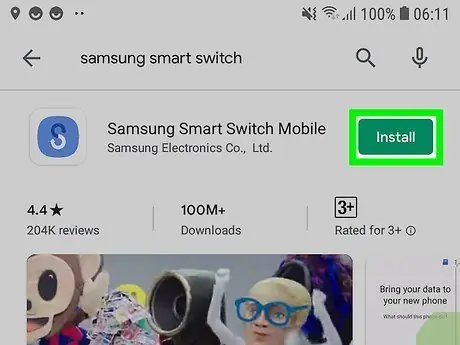
Qadam 1. Smart Switch -ni Google Play do'konidan telefonlar va planshetlarga yuklab oling
Siz Google Play do'konining ikonkasini asosiy ekranda yoki ilova tortmasida yoki telefon yoki planshetda qidirib topishingiz mumkin. Smart Switch -ni ishlatish uchun uni telefon va planshetlarga o'rnatish kerak.
- Siz Samsung -dan so'nggi dastur yangilanishi orqali Smart Switch -dan foydalanishingiz mumkin. Eng yangi Samsung soatlari, planshetlari va telefonlari Smart Switch ilovasi bilan ta'minlangan. Bu ilova Samsung bo'lmagan qurilmalardan (masalan, iPad, iPhone, Blackberry qurilmasi yoki Windows telefoni) ma'lumotlarni yuborish imkonini beruvchi yagona Samsung ilovasi.
- "Samsung Smart Switch" ni Play Store -dagi qidirish paneli orqali qidiring, uni ekranning yuqori qismida ko'rishingiz mumkin. Ushbu dasturni ishlab chiqaruvchisi "Samsung Electronics Co., Ltd."
- Teging " O'rnatish "Bepul dasturni o'rnatish uchun telefon va planshetda.
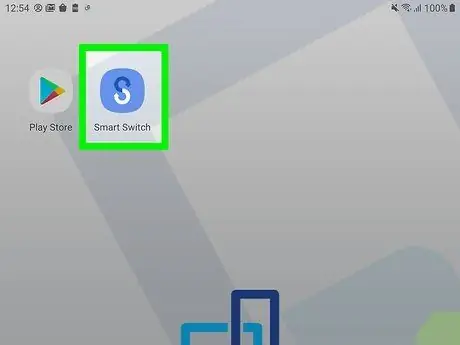
Qadam 2. Telefoningiz va planshetingizdagi Smart Switch -ni oching
Ilova ikkita egilgan o'qdan tashkil topgan oq "S" bilan ko'k belgi bilan belgilanadi. Siz bu belgini qurilmangizning uy ekranlari yoki ilova tortmasidan yoki qidirish orqali topishingiz mumkin.
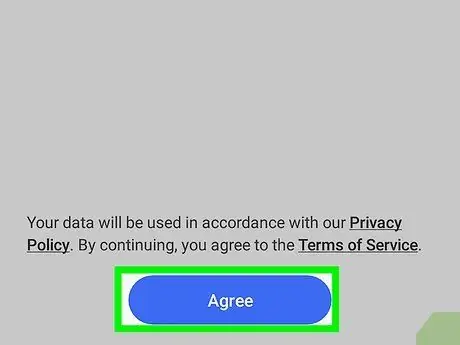
Qadam 3. Telefonlar va planshetlarga rozi bo'ling
U ekranning pastki o'ng burchagida joylashgan. Tugmani tanlab, siz ilovaning xizmat ko'rsatish shartlariga rozilik bildirasiz. Agar siz ilovaning maxfiylik siyosati va xizmat ko'rsatish shartlari haqida ko'proq bilmoqchi bo'lsangiz, qalqib chiquvchi xabarda qalin va pastki chizilgan matnni bosing.
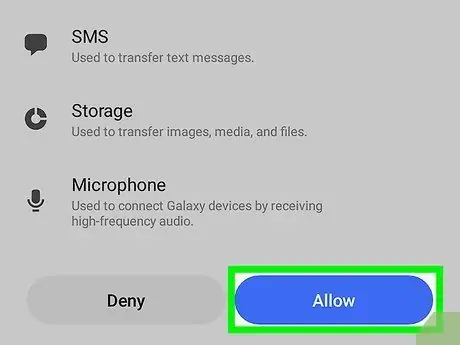
Qadam 4. Telefonlar va planshetlarda ruxsat berish -ga teging
U ekranning pastki o'ng burchagida joylashgan. Bu qadam ilovaga ma'lumotlarni uzatish protseduralarini bajarishga ruxsat beradi (shu jumladan tezkor xabarlar, saqlash maydoni va qurilma mikrofoni).
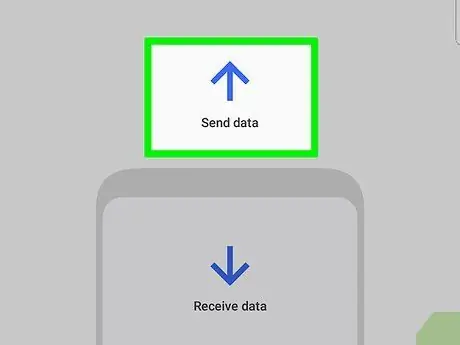
Qadam 5. Telefonda ma'lumotlarni yuborish -ga teging
Ilova "Bu telefon nima qilishi kerak?" Deb so'raydi, chunki siz telefoningizdan yangi planshet yoki qurilmaga ma'lumotlarni yubormoqchi bo'lsangiz, "Ma'lumot yuborish" tugmasini bosing.
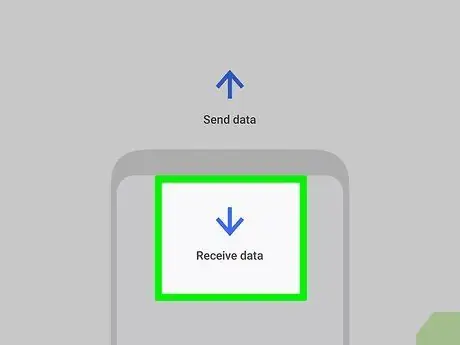
Qadam 6. Planshetda ma'lumotlarni qabul qilish -ga teging
Ilova "Bu planshet nima qilishi kerak?" Deb so'raydi va siz telefondan ma'lumot olishni xohlaganingiz uchun, planshet yoki qurilmani uzatilgan ma'lumotlarni qabul qiladigan qilib sozlashingiz kerak.
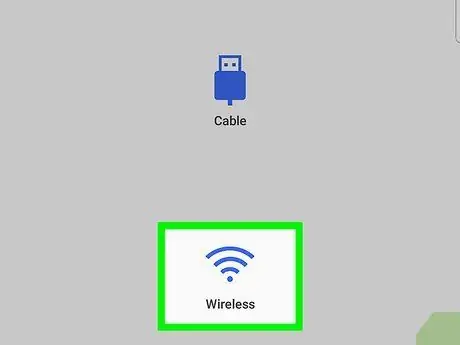
Qadam 7. Telefonda Simsiz -ga teging
Agar sizda ikkita qurilmani ulash uchun simi bo'lsa, "ni tanlashingiz mumkin. Kabel " Agar siz tanlasangiz " Simsiz ”, Sizga ma'lumot kabeli kerak emas.
Telefon planshetga simsiz ulanadi va quloq sezmaydigan darajada baland ovoz chiqaradi. Agar planshetingiz ovoz chiqarish diapazonida bo'lmasa, telefoningiz va planshetingiz bir -biriga ulana olmaydi
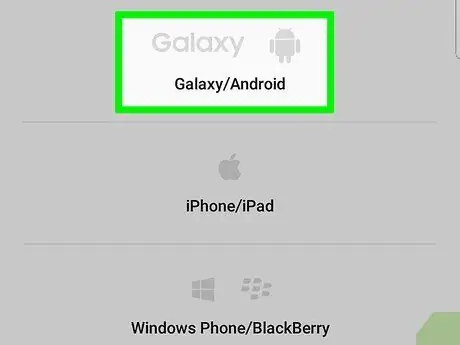
Qadam 8. Planshetda Galaxy/Android -ga teging
Ilova "Sizning eski qurilmangiz nima?" Deb so'raydi. Samsung telefonidan foydalanayotganingiz uchun (ma'lumotlarni uzatish manbai telefoni), davom etishdan oldin menyudagi birinchi variantni bosing.
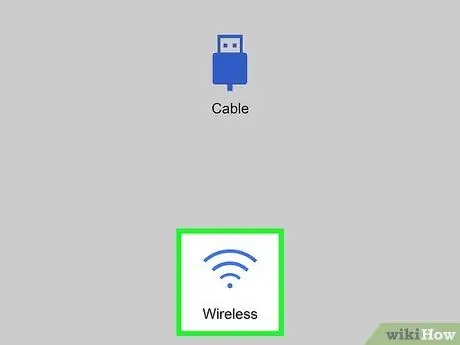
Qadam 9. Planshetda Simsiz -ga teging
Ikkala qurilma bir -biriga ulanishi uchun siz telefoningizdagi ulanishni tanlashingiz kerak.
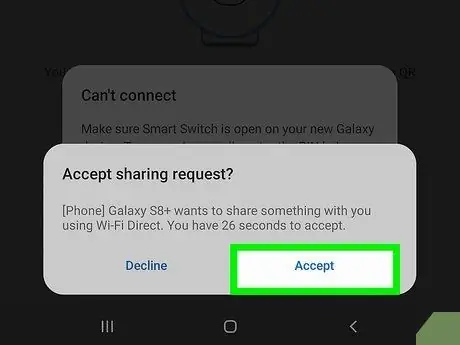
Qadam 10. Planshetda Qabul qilish -ga teging
Qurilmalar birinchi marta ulanganda, siz planshetda telefon aloqani o'rnatmoqchi ekanligini tasdiqlovchi xabarni ko'rasiz.
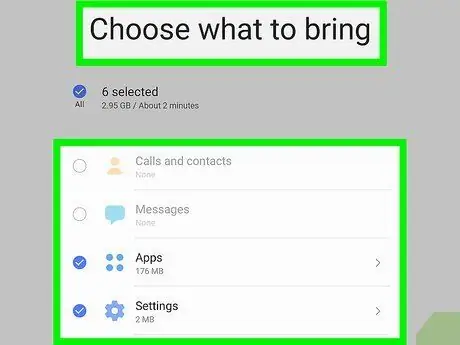
Qadam 11. Planshetda qabul qilmoqchi bo'lgan tarkibni tanlang
Planshetda qabul qilmoqchi bo'lgan har bir ma'lumot turi yonidagi doirani bosing (masalan. Kontaktlar ”, “ Xabarlar ", yoki" Ilovalar ”).
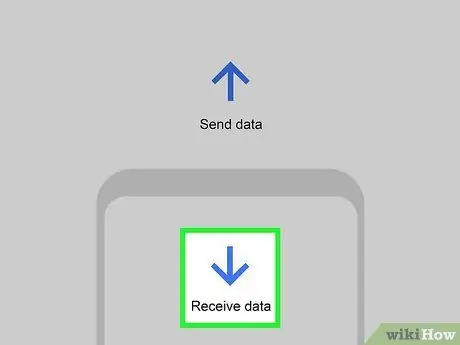
12-qadam. Planshetda oldinga yo'naltirilgan o'q belgisini bosing
Telefondan fayllar planshet bilan sinxronlashtiriladi. Har ikkala qurilmaning ekranida harakat paneli ko'rsatiladi va uzatish tugagandan so'ng tasdiqlash xabari paydo bo'ladi.
Agar siz hisob ma'lumotlarini o'tkazmoqchi bo'lsangiz, sizdan telefonda ma'lumotlarning nusxasini tasdiqlash so'raladi (asl qurilma/ma'lumotlar manbai)
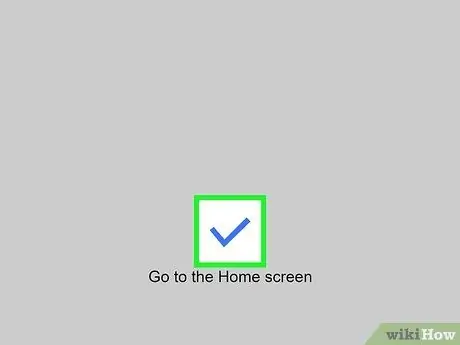
13 -qadam
telefonlar va planshetlarda.
Qadam 1. SideSync -ni Google Play do'konidan yuklab oling
telefonlar va planshetlarda.
Siz Google Play Store belgisini qurilmangizning asosiy ekranida yoki ilovalar panelida yoki telefon yoki planshetda qidirib topishingiz mumkin. Ikkala qurilmani sinxronlashtirish uchun bu ilovani ham telefonga, ham planshetga o'rnatish kerak.
- SideSync Samsung Galaxy 9 yoki undan keyingi modellarga mos kelmaydi. Agar siz ushbu qurilmalardan foydalanayotgan bo'lsangiz, Smart Switch yoki Flow -dan foydalanishingiz kerak bo'ladi.
- Shuningdek, siz SideSync yordamida xabarlarni yoki kontakt yozuvlarini o'tkaza olmaysiz.
- Ilovalar oynasining yuqori qismida joylashgan Play Store qidiruv panelida "Samsung SideSync" ni qidiring. Ushbu dasturni ishlab chiqaruvchisi "Samsung Electronics Co., Ltd."
- Teging " O'rnatish "Ushbu bepul dasturni o'rnatish uchun telefon va planshetda.

Qadam 2. bir -biriga Samsung telefon va planshet ulang
Telefoningiz va planshetingiz bir xil Wi-Fi tarmog'iga ulanganligiga ishonch hosil qiling yoki ularni to'g'ridan-to'g'ri Wi-Fi ulanishi orqali ulashingiz mumkin.
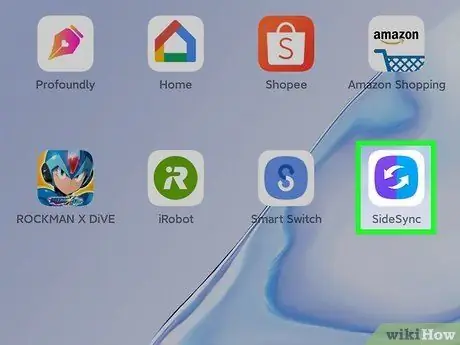
Qadam 3. Telefon va planshetda SideSync -ni oching
Belgi binafsha va ko'k o'qga o'xshaydi.
Planshet bir xil simsiz tarmoqqa ulangan telefonlarni aniqlay oladi va bir xil ilovalarni yuklaydi
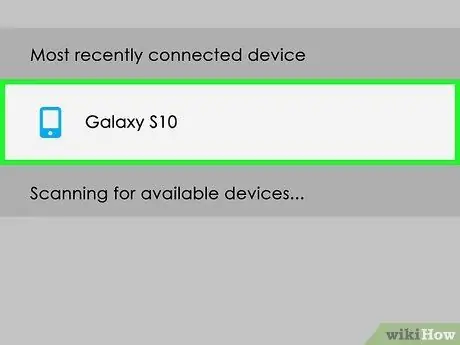
Qadam 4. planshet ekranida telefon belgisiga teging
Bu belgi planshet ekranida paydo bo'ladigan SideSync oynasida.
Ilova telefonga yuklanib, planshetni taniganidan so'ng, telefoningiz ekrani planshet ekranida ko'rsatiladi. Bu yerdan siz telefoningizni planshet orqali boshqarishingiz, shuningdek hujjatlarni topshirishingiz mumkin
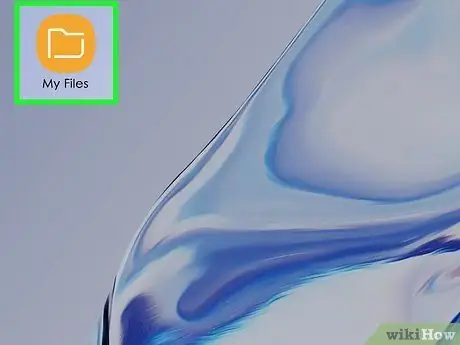
Qadam 5. Telefonimdagi My Files ilovasini (yoki boshqa fayl boshqaruvchi dasturini) oching (planshet orqali)
Agar siz rasm yoki video yubormoqchi bo'lsangiz, siz galereyani ochishingiz mumkin.
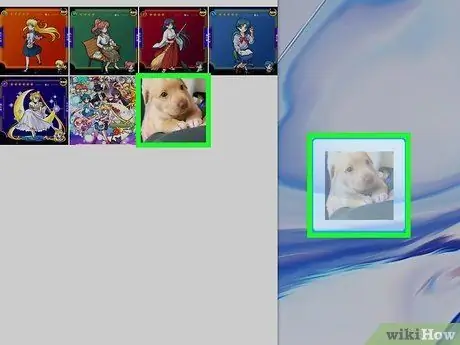
Qadam 6. Telefon ekranidan planshet ekraniga yubormoqchi bo'lgan fayllarni sudrab tashlab yuboring
Siz ushbu usul yordamida har qanday hujjatni ko'chirishingiz mumkin, faqat xabarlar yoki aloqa ma'lumotlari bundan mustasno.
Ma'lumotni planshetdan telefoningizga ko'chirish uchun siz fayllarni planshetdan sudrab olib, telefon ekraniga qo'yishingiz mumkin
3 -dan 3 -usul: Samsung Flow -dan foydalanish
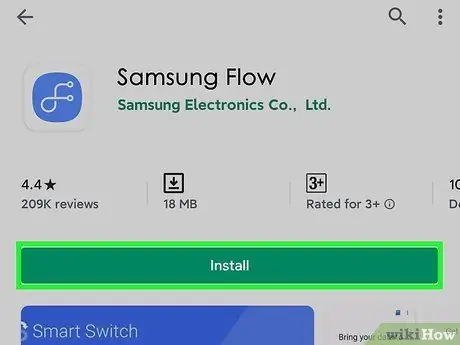
Qadam 1. Samsung Flow -ni Google Play do'konidan telefonlar va planshetlarga yuklab oling
Siz Google Play Store belgisini qurilmangizning asosiy ekranida yoki ilovalar panelida yoki telefon yoki planshetda qidirib topishingiz mumkin. Ikkala qurilmani sinxronlashtirish uchun bu ilovani ham telefonga, ham planshetga o'rnatish kerak.
- Flow Android Marshmallow yoki undan keyingi versiyalari bilan mos keladi.
- Ekranning yuqori qismidagi Play Store qidiruv paneli yordamida "Samsung Flow" ni qidiring. Ushbu dasturni ishlab chiqaruvchisi "Samsung Electronics Co., Ltd."
- Teging " O'rnatish "Ushbu bepul dasturni o'rnatish uchun telefon va planshetda.
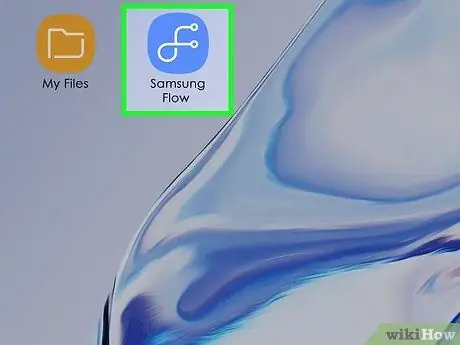
Qadam 2. Telefoningiz va planshetingizda Flow -ni oching
Ushbu ilova belgisi ikki uchi bo'lgan cheksizlik belgisiga o'xshaydi. Siz bu belgini qurilmangizning uy ekranlari yoki ilova tortmasidan yoki qidirish orqali topishingiz mumkin.
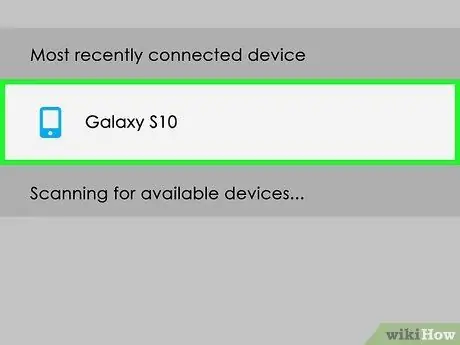
Qadam 3. Planshet ekranida telefon belgisiga teging
Siz ushbu belgini "Mavjud qurilmalar" bo'limida ko'rishingiz mumkin.
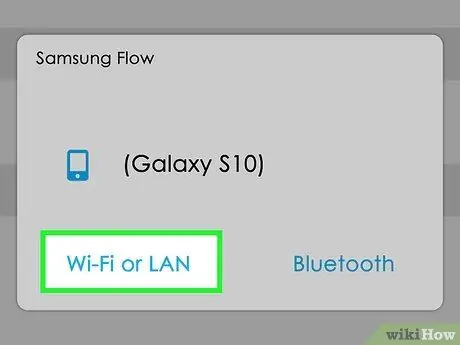
Qadam 4. Ularni tanlash uchun planshet ekrani orqali ulanish usulini bosing
Sinxronizatsiya jarayonini davom ettirish uchun WiFi, LAN yoki Bluetooth tarmog'idan foydalanishingiz mumkin.
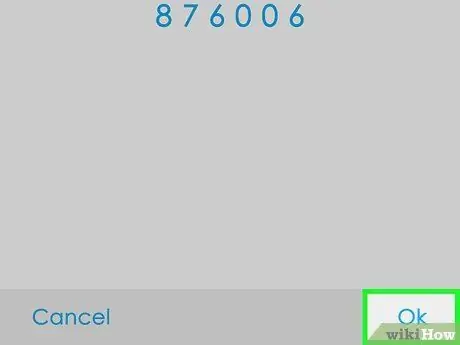
Qadam 5. Telefonlar va planshetlarda OK ni bosing
Ikkala qurilmada ham parol ko'rsatiladi va davom etishdan oldin kodlarning bir xilligini tekshirish uchun uni tekshirish kerak bo'ladi. Agar ko'rsatilgan kodlar boshqacha bo'lsa, tugmasini bosing. Bekor qilish ”.
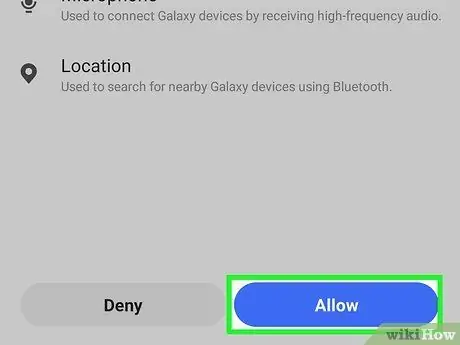
Qadam 6. So'ralgan ruxsatnomalarni qabul qiling
Sinxronlash va ilovaga kerak bo'lgan barcha xususiyatlardan foydalanish uchun Flow qurilmangiz joylashuvi, saqlash joyi, telefon, kontaktlar ro'yxati, matnli xabarlar va mikrofonga kirishga ruxsat talab qiladi.
Siz telefon va planshet ekranida bo'sh Flow oynasini ko'rishingiz mumkin
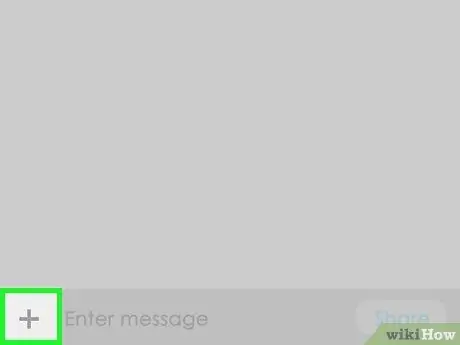
Qadam 7. Telefoningiz yoki planshetingizdagi ortiqcha belgisi ("+") belgisiga teging
Belgini bosish orqali siz ma'lumotni bir qurilmadan boshqasiga yuborishingiz mumkin.
Ma'lumotlar paneli orqali siz to'g'ridan -to'g'ri ilova orqali ma'lumot almashishingiz mumkin. Agar siz ulashmoqchi bo'lgan Instagram -dan yuklab olingan kontent jildiga ega bo'lsangiz, u "Mening fayllarim" ilovasida saqlanadi. Samsung bo'lmagan boshqa dastur ma'lumotlari/quvvatlari Mening fayllarim ilovasida saqlanadi
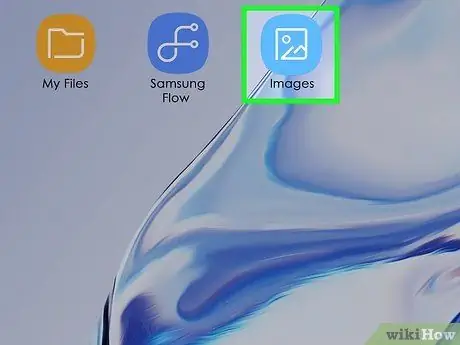
Qadam 8. Siz almashmoqchi bo'lgan ma'lumot bilan ilovaga teging
Agar siz rasm faylini ulashmoqchi bo'lsangiz, masalan, "Tasvirlar" ilovasini bosishingiz mumkin.
Tanlangan dastur siz almashadigan fayl yoki ma'lumotni ochadi va ko'rsatadi
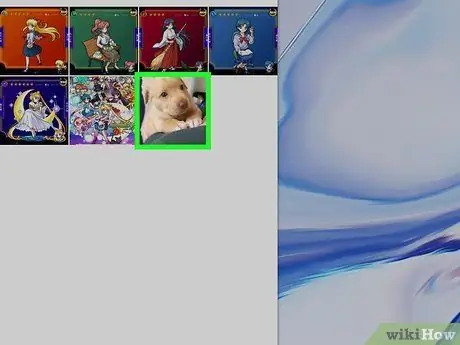
Qadam 9. Siz almashmoqchi bo'lgan faylga teging
Agar siz "Tasvirlar" ilovasi belgisiga teging, siz telefon yoki planshet kamerasi yordamida olingan barcha rasmlar ro'yxatini ko'rasiz. Faylni bosganingizda, tanlangan rasmning chap yuqori burchagida belgi qo'yilgan doirani ko'rasiz. Doira fayl tanlanganligini bildiradi. Bir vaqtning o'zida bir nechta faylni almashish uchun siz bir nechta rasmga tegishingiz mumkin.
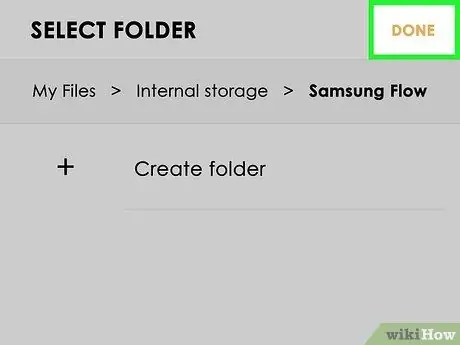
10 -qadam. Bajarildi -ni bosing
U dastur oynasining o'ng yuqori burchagida joylashgan.
- Fayl boshqa qurilmaga chat formatida yuboriladi va avtomatik ravishda qabul qiluvchi qurilmaga saqlanadi. Masalan, agar siz telefoningizdan planshetingizga rasm yuborsangiz, fayl sinxronlashi tugagandan so'ng u avtomatik ravishda planshetingizga saqlanadi.
- Fayllarni bo'lishish tartibini o'zgartirish uchun (yoki aniqrog'i, ma'lumotlar manbai qurilmasini o'zgartirish uchun) xuddi shu amallarni bajarishingiz mumkin. Masalan, siz telefoningizdagi ma'lumotlarni yoki planshet ma'lumotlarini sinxronlashtirish uchun planshetingizdagi ("+") belgisini bosishingiz mumkin.






